Fix: Just Cause 2 Проблеми в Windows 10
Just Cause 2 - це гра з відкритим світом, і, мабуть, одна з найбільш екшн-ігор для Windows 10. На жаль, деякі проблеми можуть перешкодити тому, що Just Cause 2 буде працювати належним чином, так що давайте вирішувати ці питання.
Виправити тільки проблеми з причиною 2 на Windows 10
Fix - Just Cause 2 збій
Рішення 1 - Вимкніть відмітні знаки / боке
Just Cause 2 є складною грою, і іноді збої можуть бути викликані налаштуваннями відео в грі. Багато користувачів повідомили, що вимкнення відміток та / або bokeh від відео налаштувань відео вирішує проблеми збій, тому переконайтеся, що ви спробуєте це.
Рішення 2 - Запустіть гру в режимі сумісності
Якщо на вашому комп'ютері відбувається збій Just Cause 2, ви можете спробувати запустити гру в режимі сумісності. За словами користувачів, цей метод був успішним, тому не соромтеся спробувати його. Щоб запустити Just Cause 2 у режимі сумісності, виконайте наведені нижче дії.
- Знайдіть ярлик гри (або .exe файл) і клацніть правою кнопкою миші . Виберіть зі списку Властивості .
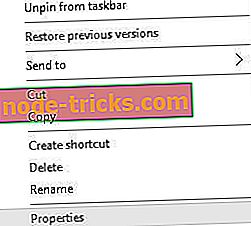
- Перейдіть на вкладку Сумісність, позначте пункт Виконати цю програму в режимі сумісності та виберіть стару версію Windows, наприклад, Windows 7. Перш ніж знайти потрібну вам опцію, можливо, доведеться спробувати кілька різних варіантів.
- Натисніть Застосувати і OK, щоб зберегти зміни.
Якщо ви зіткнетеся з аваріями, зависаннями, уповільненнями та іншими проблемами під час гри, ми рекомендуємо вам завантажити гри Fire (безкоштовно) .. Ця гра booster буде зосереджувати свої комп'ютерні ресурси і процеси на грі без розгону вашого обладнання.
Рішення 3 - видалення програми Xbox
Xbox додаток може іноді викликати збої з Just Cause 2, тому користувачі пропонують видалити Xbox додаток. Для цього виконайте такі дії:
- Натисніть клавішу Windows + S і введіть Powershell . Клацніть правою кнопкою миші Windows Powershell і виберіть Запуск від імені адміністратора .
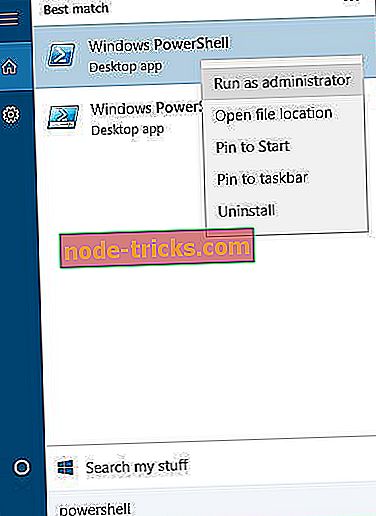
- Коли Powershell відкриється, вставте наступне і натисніть Enter, щоб запустити його:
- Get-AppxPackage * xboxapp * | Remove-AppxPackage

- Get-AppxPackage * xboxapp * | Remove-AppxPackage
- Зачекайте, поки процес завершиться і закрийте Powershell.
Рішення 4 - Додайте опцію запуску dxadapter
Для того, щоб виправити Just Cause 2 збоїв питання, він радив, щоб додати опцію запуску dxadapter. Для цього виконайте такі дії:
- Запустіть Steam, перейдіть до бібліотеки та клацніть правою кнопкою миші Just Cause 2. У меню виберіть Properties .
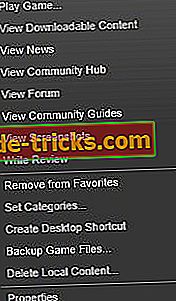
- На вкладці Загальні натисніть кнопку Встановити параметри запуску .
- Введіть / dxadapter = 0 або / dxadapter = 1 і збережіть зміни.
- Спробуйте знову запустити гру.
Рішення 5 - Використовуйте Nvidia Inspector
Користувачі повідомили, що використання Nvidia Inspector виправляє збої Just Cause 2, тому може бути гарною ідеєю, що ви спробуєте це зробити. Щоб вирішити цю проблему за допомогою інспектора Nvidia, виконайте наведені нижче дії.
- Завантажити Nvidia Inspector звідси.
- Відкрийте Nvidia Inspector і натисніть кнопку праворуч від версії Driver .
- З меню профілю виберіть Just Cause 2 .
- Прокрутіть вниз, поки не знайдете Параметри режиму перегляду Shim для кожної програми для Optimus .
- Клацніть текст праворуч і виберіть SHIM_RENDERING_OPTIONS_DEFAULT_RENDERING_MODE .
- Натисніть Застосувати зміни .
- Запустіть гру.
Майте на увазі, що Nvidia Inspector є інструментом розгону, тому використовуйте його на свій страх і ризик.
Рішення 6 - Вимкніть програму Raptr
Затримка Just Cause 2 може бути викликана програмою Raptr, тому, якщо ви використовуєте цю програму, переконайтеся, що ви вимкнете її, перш ніж запустити Just Cause 2.
Рішення 7 - Замінити d3dx10_42.dll
Іноді ваші файли можуть бути пошкоджені, і це може призвести до збоїв Just Cause 2. Користувачі повідомили, що d3dx10_42.dll іноді може бути пошкоджено і викликати збій Just Cause 2. Якщо ви маєте подібну проблему, радимо вам завантажити d3dx10_42.dll і замінити пошкоджений файл.
Ми також рекомендуємо вам завантажити цей інструмент (100% безпечний і перевірений нами), який може виправити пошкоджені .dlls. Це також дозволить виправити різні проблеми з ПК, такі як втрата файлів, зловмисне програмне забезпечення та збій обладнання.
Рішення 8 - Вимкніть накладання Xfire
Якщо на вашому комп'ютері відбувається збій Just Cause 2, це може бути пов'язано з Xfire . Користувачі повідомили, що після вимкнення Xfire в грі всі проблеми з падінням були вирішені.
Рішення 9 - Видалити файл main.ncf
Небагато користувачів повідомили про видалення файлу main.ncf, що виправив проблеми із простою причиною 2, так що давайте подивимося, як видалити цей файл:
- Переконайтеся, що Steam не працює .
- Перейдіть до каталогу встановлення Steam і перейдіть до папки steamapps . За промовчанням розташування папки steamapps має бути C: Program Files (x86) Steamsteamapps .
- Перейдіть до каталогу Just Cause 2, знайдіть файл main.ncf і видаліть його.
- Запустіть Steam. Вам буде запропоновано встановити Just Cause 2. Завантажте необхідні файли та запустіть гру знову.
Рішення 10 - Перехід до режиму вікон
Ще одним обхідним прийомом для збоїв Just Cause 2 є запуск гри у віконному режимі. Деякі користувачі повідомили, що перехід до віконного режиму має виправлені проблеми зі збоями, тому переконайтеся, що ви спробуєте це зробити.
Рішення 11 - Встановіть DirectX
Іноді аварії Just Cause 2 можуть бути викликані DirectX, і якщо у вас виникли збої, рекомендується перевстановити DirectX. Щоб перевстановити DirectX, виконайте наступні дії:
- Перейдіть до каталогу встановлення Just Cause 2. За замовчуванням це має бути C: Program Files (x86) SteamsteamappscommonJust Cause 2 .
- Відкрийте папку DirectX і запустіть dxsetup.exe .
Рішення 12 - Додавання / frameratecap = 30 / filmgrain = 0 параметрів запуску
Користувачі вважають, що додавання / frameratecap = 30 / filmgrain = 0 параметрів запуску Just Cause 2 виправлено збоями. Ми вже пояснили, як додати опції запуску, тому переконайтеся, що ви перевіряєте рішення 4 для отримання докладних інструкцій.
Рішення 13 - Перевірте кеш гри, вимкніть антивірусне сканування в режимі реального часу
Якщо Just Cause 2 збій на вашому комп'ютері, переконайтеся, що перевірте кеш гри. Для цього виконайте такі дії:
- Запустіть Steam і знайдіть Just Cause 2 у вашій ігровій бібліотеці. Клацніть правою кнопкою миші Just Cause 2 і виберіть Властивості .
- Перейдіть на вкладку Локальні файли і натисніть кнопку Перевірка цілісності кешу гри .
- Зачекайте, поки процес завершиться, і знову спробуйте запустити гру.
Якщо це не спрацює, ви повинні тимчасово вимкнути антивірусне сканування в реальному часі і подивитися, чи допоможе це.
Fix - Just Cause 2 не запускається
Рішення 1 - Видалити папку Square Enix
Якщо на комп'ютері не запускається Just Cause 2, ви можете спробувати видалити папку Square Enix . Ця папка повинна бути розташована в папці « Документи», а після її видалення перезапустіть Steam і знову спробуйте запустити гру.
Рішення 2 - Встановіть гру на локальний жорсткий диск
Користувачі повідомляють, що Just Cause 2 не запускається, якщо гра встановлена на зовнішній жорсткий диск. Якщо це так, вам доведеться видалити гру і перевстановити її на локальному жорсткому диску.
Рішення 3 - Встановити Завантажити Visual C ++ Redistributable
Проблеми з Just Cause 2 можуть бути викликані відсутніми файлами, і якщо це так, то слід перевірити цілісність кеша гри. Крім того, переконайтеся, що ви встановили всі необхідні файли для поширення Visual C ++. Щоб встановити необхідні файли, перейдіть до каталогу встановлення Just Cause 2 і знайдіть папку vcredist . Запустіть файл установки з цієї папки та виконайте інструкції.
Fix - Just Cause 2 зависає
Рішення 1 - Запустіть гру з інсталяційного каталогу
Якщо Just Cause 2 зависає на комп'ютері, спробуйте запустити гру з інсталяційного каталогу. Для цього перейдіть до каталогу гри і запустіть justcause2.exe.
Рішення 2 - Перемістіть гру на інший жорсткий диск
Гравці повідомили, що Just Cause 2 замерзає і застряє на заставці, тому для того, щоб виправити цю проблему, вам рекомендується перенести каталог Just Cause 2 на інший жорсткий диск. Для цього просто знайдіть Just Cause 2 директорію установки, виріжте її і вставте на інший жорсткий диск. Якщо у вас немає двох жорстких дисків, спробуйте перемістити папку Just Cause 2 на інший розділ жорсткого диска або в кореневий каталог жорсткого диска.
Рішення 3 - Оновіть драйвери відеокарти
У більшості випадків проблеми із зависаннями викликані драйверами відеокарти, тому, можливо, їх слід оновити. Для цього відвідайте виробника відеокарти і завантажте останні драйвери для вашого GPU.
Завантаження та встановлення неправильної версії драйвера призведе до пошкодження вашої системи. Ми настійно рекомендуємо використовувати TweakBit Driver Updater (100% безпека та випробування нами) для автоматичного завантаження і оновлення всіх застарілих драйверів на вашому комп'ютері.
Відмова від відповідальності: деякі функції цього інструменту не є безкоштовними.
Fix - Just Cause 2 - графічний глюк
Рішення 1 - Вимкніть Vsync
Користувачі повідомили, що деякі ролики є повільними і не синхронізованими. Незважаючи на те, що ми не знаємо, що є причиною цієї проблеми, пропонуємо знизити параметри графіки до мінімуму. Небагато користувачів повідомили, що вимкнення Vsync вирішило цю проблему для них, тому не соромтеся також спробувати.
Рішення 2 - Оновіть драйвери, перевірте кеш і перевірте температуру
У деяких випадках можуть з'явитися графічні збої, якщо ваші драйвери застарілі, тому переконайтеся, що ви регулярно оновлюєте їх. Якщо проблема не зникає, перевірте цілісність кеша гри. Якщо це не вирішує проблему, перевірте, чи перегріта ваша відеокарта.
Ручне оновлення драйверів - це довгий і неприємний процес. Таким чином, ми рекомендуємо використовувати спеціальний інструмент для автоматичного оновлення драйверів. Завантажити TweakBit Оновлення драйверів (затверджений Microsoft і Norton), він автоматично ідентифікує кожен пристрій на вашому комп'ютері і відповідає його останнім версіям драйверів з великої бази даних в Інтернеті.
Рішення 3 - Вимкніть накладання пари
Користувачі повідомили, що вони отримують дивне червоне накладання, і, наскільки нам відомо, ця проблема пов'язана з перекриттям Steam. Щоб вимкнути накладання Steam, виконайте наведені нижче дії.
- Запустіть Steam і перейдіть до параметрів Steam .
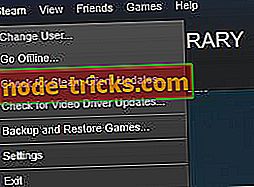
- Натисніть на налаштування в грі та зніміть прапорець Увімкнути накладання парою під час гри .
- Збережіть зміни та повторіть спробу запуску гри.
Ми розглянули деякі з найбільш поширених проблем Just Cause 2, про які повідомляли користувачі, і якщо у вас є якісь з цих проблем, не соромтеся спробувати наші рішення.
Примітка редактора: Ця публікація була спочатку опублікована в березні 2016 року і була повністю оновлена та оновлена на свіжість, точність і всебічність.
ПОВ'ЯЗАНІ СТАТТІ ДЛЯ ПЕРЕВІРКИ:
- Windows 10 April Update призводить до перезавантаження або аварій на циклі Intel SSD
- Fix: Заїкання в іграх, викликаних службою діагностики політики
- Повне виправлення: Ігри Crash в Windows 10, 8, 1, 7

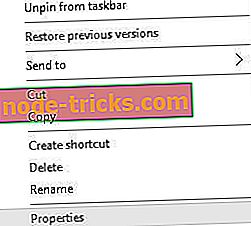
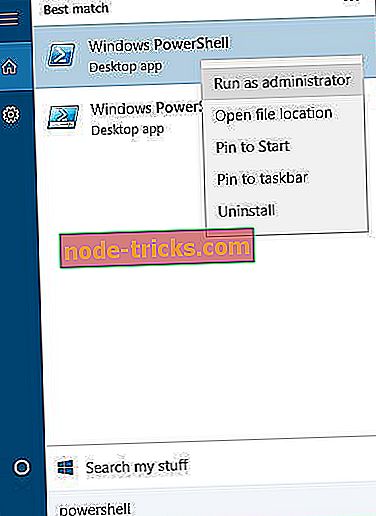

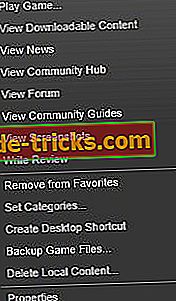
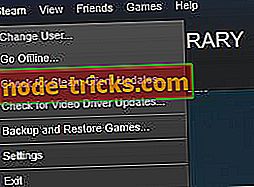


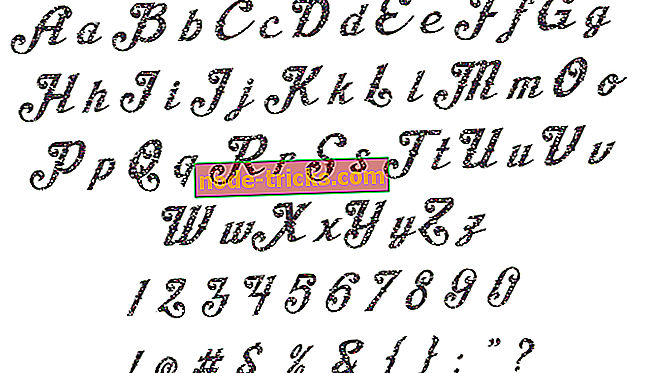



![Помилки драйверів 0xC1900101 в Оновлення Windows 10 Creators [FIX]](https://node-tricks.com/img/fix/465/0xc1900101-driver-errors-windows-10-creators-update-6.jpg)
